Cómo evitar que los sitios web accedan a su cámara web y micrófono
hace 4 años
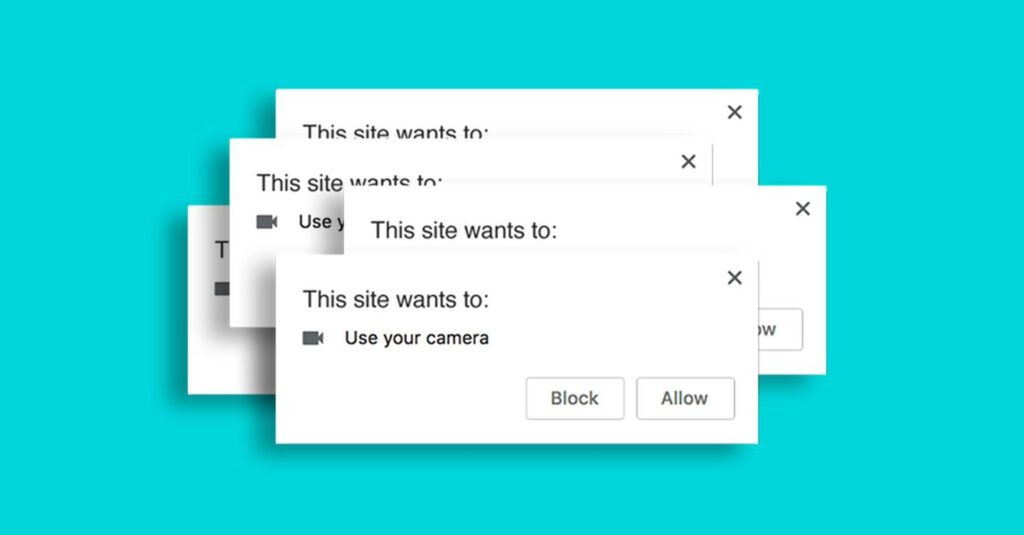
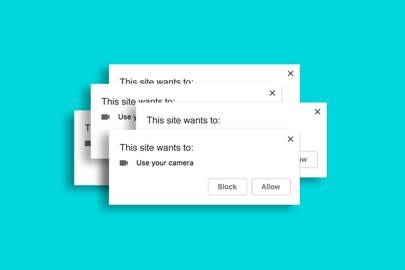
Los sitios web quieren controlar su computadora. Puede estar usando su cámara web para chats de video, su micrófono para comandos de voz o su ubicación para obtener el clima de su área, pero para hacerlo necesitan acceso a la configuración de su máquina. Con el tiempo, es probable que haya entregado mucho control.
Al igual que las aplicaciones en su teléfono, los sitios web tienen que solicitar su permiso para usar esta configuración. Pero después de años de usar su navegador web sin borrar sus datos, podría estar dando permiso a docenas de sitios web para acceder a su configuración. Eche un vistazo a los permisos que ha otorgado para comprobar que se siente cómodo con lo que los sitios web pueden hacer con su computadora, dice David Emm, investigador principal de seguridad de la compañía de ciberseguridad Kaspersky. "Es una buena idea ir a la configuración y ver las que se relacionan particularmente con el seguimiento", dice.
Las cookies son la forma más común de seguimiento en línea. No son intrínsecamente maliciosos: se usan para transportar información sobre su interacción con los sitios web, por ejemplo, para mantenerlo conectado, recordar sus preferencias y comprender cómo está utilizando el sitio. La desactivación de todas las cookies puede limitar su capacidad de usar un sitio web, pero es posible que desee limitar la cantidad de seguimiento en un navegador para limitar la cantidad de datos recopilados sobre usted.
Desde la implementación de GDPR, en mayo de 2018, la mayoría de los sitios web le preguntarán antes de usar cookies que permitirán la personalización de anuncios. En la configuración de su navegador, puede hacerlo para que no permita automáticamente estas herramientas de recopilación de información llamadas cookies de terceros.
Pero hay otras formas en que los sitios web pueden hacer cambios en su computadora. Es importante vigilar si un sitio web está pidiendo usar una configuración que no está relacionada con lo que está tratando de hacer, por ejemplo, si está tratando de verificar un informe de noticias pero el sitio web pregunta para acceder a su micrófono, puede estar intentando hacerlo para fines más nefastos. "La clave siempre es mantenerse enfocado en quién pregunta y cuál es el propósito y eso realmente se relaciona con por qué estás allí", dice Emm.
Cromo
Google puede tener un pequeño problema de imagen cuando se trata de privacidad: como gigante publicitario, lo mejor para usted es rastrearlo para mostrarle anuncios personalizados. Sin embargo, aún puede usar su configuración para restringir que los sitios web lo rastreen. En Chrome, vaya a la configuración haciendo clic en los tres puntos en la esquina superior derecha. Busque la sección "Privacidad y seguridad" y haga clic en "configuración del sitio". Para bloquear manualmente las cookies, vaya a & # 39; cookies y datos del sitio & # 39; - aquí puede optar por bloquear solo las cookies de terceros activando & # 39; bloquear las cookies de terceros & # 39; o bloquear todas las cookies desactivando & # 39; permitir que los sitios guarden y lean datos de cookies & # 39 ;.
En la sección "configuración del sitio" también podrá encontrar la configuración de la ubicación, la cámara y el micrófono, que se configurarán automáticamente en "preguntar antes de acceder". Haga clic en el botón para bloquear los sitios web para usarlos: si ha estado usando Chrome durante algunos años, la lista probablemente sea bastante larga. También puede controlar qué sitios web pueden enviarle notificaciones, desactivando ‘los sitios pueden solicitar enviar notificaciones’ para que ya no reciba esas ventanas emergentes que le preguntan cada vez. Puede agregar sitios a la lista de aquellos bloqueados o autorizados para enviarle notificaciones.
Cómo eliminar tu historial de búsqueda de Google y detener el seguimiento
Firefox
Dirígete al menú de hamburguesas en la esquina superior derecha de tu Firefox y haz clic en las opciones. A la izquierda, en la cuarta sección, "Privacidad y seguridad", encontrará todas las opciones para reducir los permisos que tienen los sitios web. Firefox tiene automáticamente protección de seguimiento: bloquea los rastreadores y otros scripts maliciosos para reducir la cantidad de datos que los sitios web recopilan sobre su comportamiento en línea.
Sin embargo, puede optar por aumentar el nivel de protección de "estándar" a "estricto". Aunque Firefox advierte que esto podría afectar la funcionalidad de algunos sitios, en realidad solo está bloqueando todas las cookies propias y de terceros. También hay una tercera opción para personalizar su protección en la que puede optar por bloquear rastreadores de sitios y redes sociales, cookies de sitios no visitados, todas las cookies de terceros o todas las cookies.
Además, puede hacer que Firefox envíe sitios web con una señal de "no rastrear". La configuración es voluntaria para que los sitios web respeten, y la mayoría no lo hace, pero agrega una indicación adicional de que usted se opone a un seguimiento excesivo. Si se desplaza hacia abajo en la misma página de configuración, encontrará la sección de "permisos", que le dará opciones para bloquear el acceso a su ubicación, cámara y micrófono. Haga clic en la configuración de cada uno y podrá ver a qué sitios web ha solicitado acceder. Si no desea que un sitio web tenga estos permisos, simplemente elimínelo de la lista. En la parte inferior de la ventana emergente, puede marcar "bloquear nuevas solicitudes para acceder a su ubicación".
Safari
Para evitar que los sitios web accedan a su ubicación, cámara y micrófono, debe visitar los & # 39; sitios web & # 39; sección de las preferencias de Safari. Para llegar aquí, debe navegar a la barra superior sobre su navegador Safari, hacer clic en el menú Safari y luego seleccionar "preferencias". Una vez que haya encontrado la sección de sitios web, puede ver a qué sitios ya ha dado permiso. En la parte inferior del cuadro, hay un cuadro de opción para "al visitar otros sitios web": configúrelo para negarlo y bloquear automáticamente el acceso a esta configuración.
En "privacidad", puede marcar la casilla "evitar el seguimiento entre sitios" y marcar "pedir a los sitios web que no me sigan". Esto enviará un mensaje a los sitios web, pero depende del creador del sitio web si eligen seguir su solicitud para no ser rastreados. Como con todos los navegadores, la configuración de no rastrear es en gran medida redundante. El bloqueo de cookies está justo debajo de esto: desmarca la casilla para bloquear todas las cookies.
Microsoft Edge
Vaya a los tres puntos en la esquina superior derecha de Microsoft Edge y haga clic en "configuración", tres opciones desde la parte inferior. "Privacidad y configuración" es la segunda opción a la izquierda. Aquí tiene tres opciones: "básico" permitirá la mayoría de los rastreadores, por lo que los sitios web pueden recopilar datos sobre usted y personalizar anuncios, pero bloquea los rastreadores dañinos conocidos. Microsoft Edge establece automáticamente su prevención de seguimiento en "equilibrada", lo que bloquea más rastreadores, pero los sitios aún funcionan como se esperaba. Elegir la opción "estricta" significará que tiene el contenido y los anuncios menos personalizados. En esta sección también puede elegir excepciones a estas reglas y, si se desplaza hacia abajo, puede solicitar al navegador que envíe solicitudes de "no rastrear".
Para bloquear las cookies manualmente, debe ir a la sección "permisos del sitio" a la izquierda. Aquí puede activar el interruptor para bloquear las cookies de terceros o desactivar "permitir que los sitios guarden y lean datos de cookies" para bloquear todas las cookies. En la página de permisos del sitio, también puede elegir si desea que los sitios web soliciten acceso a su cámara, micrófono, sensores de movimiento y luz, y ubicación; si no lo hace, los sitios tendrán bloqueado el acceso a esta configuración por completo.
Maria Mellor es escritora de Mundo Informático. Ella tuitea desde @Maria_mellor
Cobertura de coronavirus de Mundo Informático
? ¿Cómo comenzó el coronavirus y qué sucede después?
❓ El esquema de licencia de retención de trabajo del Reino Unido, explicado
? ¿Puede Universal Basic Income ayudar a combatir el coronavirus?
? Los mejores videojuegos y juegos de mesa para parejas autoaisladas
? Siga Mundo Informático en Gorjeo, Instagram, Facebook y LinkedIn
Si quieres conocer otros artículos parecidos a Cómo evitar que los sitios web accedan a su cámara web y micrófono puedes visitar la categoría Otros.
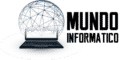
Otras noticias que te pueden interesar